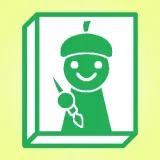※記事内に広告を含みます
皆さん、本日も閲覧ありがとうございます。
山本電卓と申します。
イラスト・漫画制作ソフトCLIP STUDIO PAINT(クリップスタジオペイント)は、定期的にアップデートが行われ、それに伴い、CLIP STUDIO PAINTの動作環境も変更されていきます。
動作環境の変更によってCLIP STUDIO PAINTの最新バージョンの動作保証が対象外になるパソコン(OS)も出てきます。
しかし、これはあくまでも「最新バージョンの動作保証」であり、CLIP STUDIO PAINT自体が使えなくなったという訳ではありません。
CLIP STUDIO PAINTには、動作環境が変更になる前のバージョンが用意されており、そちらをダウンロードすることで操作保証が対象外になったパソコン(OS)でもCLIP STUDIO PAINTを使用することができるのです。
※その代わり最新バージョンで追加された機能は使用できません。
それではよろしくお願いいたします
( `・∀・´)ノ!
▼イラスト・簡単な漫画なら【CLIP STUDIO PAINT PRO】
CLIP STUDIO PAINT PRO▼本格的な漫画・アニメーション制作なら【CLIP STUDIO PAINT EX】
CLIP STUDIO PAINT EXCLIP STUDIO PAINT(クリスタ)旧バージョンダウンロード前の準備
クリスタのライセンスの取得
クリスタ購入や特典などで製品版クリスタを使用できるライセンスを取得しておきましょう。
ダウンロード・パッケージ版の場合は「シリアルナンバー」か「アクティベーションコード」を貰えるはずです。
最新版のライセンスでVer.1.9.9以降なら使用できる!
クリスタではダウンロード版や月額利用の場合、新しく購入や契約しますと最新版のライセンスを取得することになります。
しかし、ライセンス変更機能に対応したVer.1.9.9以降のクリスタなら最新版のライセンスでも旧バージョンを使用することができます。
所有しているクリスタのアンインストール
クリスタ旧バージョンのダウンロードを行う前に、今パソコンにクリスタが既にインストールされている場合はまずそちらをアンインストールしてパソコンを再起動させて下さい。
パソコン版クリスタの設定や素材などはクリスタのソフトとは別の「CELSYS」フォルダに入っていますのでアンインストールによって消えることはありませんが心配な方はバックアップをしておいてもいいでしょう。
参考記事
買い替え安心!クリスタ設定は新デバイスに引き継ぎ可能です!!
クリスタCELSYSフォルダの保存場所はここ!Windows版
Windowsの場合
「コントロールパネル」を開き、「プログラムのアンインストール」を選択します。
一覧の中から選択してアンインストールを行うのですが、「CLIP STUDIO PAINT」→「CLIP STUDIO」の順番で行いましょう。
mac OSの場合
メニューバーから「移動」→「アプリケーション」と選択します。
アプリの一覧の中から「CLIP STUDIO1.5」を選択して右クリックメニューから「ゴミ箱に入れる」と選択することでアンインストールができます。
CLIP STUDIO PAINT(クリスタ)旧バージョンのダウンロード方法
2023年12月現在でダウンロードできるクリスタ旧バージョンは以下の通りです。
◆Ver.2
【最新の1つ前のバージョン】(※アップデートプラン必須)
【Ver.2.0.6】
【Ver.2.1.4】(mac OSのみ、※アップデートプラン必須)
◆Ver.1
【Ver.1.13.2】(Ver.1.xの最新版)
【 Ver.1.12.11】
【 Ver.1.12.3】(mac OSのみ)
【 Ver.1.10.12】(mac OSのみ)
【 Ver.1.9.11】
【 Ver.1.5.4】
【Ver.2】クリスタ旧バージョンのダウンロード手順
クリスタVer.2の旧バージョンがダウンロードできるページはクリスタサポートのサイト内にて「古いバージョン」で検索することで見つけることができます。
↓こちらでもリックを貼っておきますね。
このページで各旧バージョンのダウンロードリンクがありますのでお手元のパソコンに合ったOSのリンク部分を選択しますとダウンロードが開始されます。
※ブラウザによっては「はい」や「実行」などの選択肢が表示される場合があります。
●「Ver.2.0一括払い(無期限版)のアップデータ」
お手元のクリスタがVer.2.0であり、「アップデートプラン」を契約していない方が利用できるクリスタの最新バージョンになります。
●「以前のアップデータ」
クリスタVer.2最新バージョンの1つ前のバージョンになります。
●「動作環境変更前のアップデータ」(mac OSのみ)
macOS11.0での動作環境が保証されているバージョンです。
ダウンロードが完了しましたら、後述の『旧バージョンをダウンロードした後はインストール作業を行おう!』の項目で紹介している方法でインストールを行いましょう。
【Ver.1】クリスタ旧バージョンのダウンロード手順
まずはクリスタのダウンロードページを開きましょう。
↓するとこちらのページが開きます。
クリスタVer.1の旧バージョンをダウンロードしたい場合は、右側にある「バージョン1一括払い(無期限版)ご利用の方」を選択して下さい。
すると以下の画面になります。
クリスタVer.1.xの最新版をダウンロードしたい場合
動作環境に関係なく、クリスタVer.2.0を利用しない方がクリスタVer.1.xの最新版をダウンロードしたい場合はページ上部からクリスタを使用するデバイスのOSに合った方を選択しましょう。
選択した時点でダウンロードが開始されます。
動作環境変更前の旧バージョンをダウンロードしたい場合
旧バージョンのクリスタをダウンロードしたい場合はこのページからさらに「動作環境変更前のアップデータ」を選択しましょう。
するとCLIP STUDIO SUPPORTのページが開きます。
このページの下部に各旧バージョンのダウンロードのリンクがあります。
Windowsかmac OSか、お手元のパソコンに合ったOSのリンク部分を選択しますとダウンロードが開始されます。
※ブラウザによっては「はい」や「実行」などの選択肢が表示される場合があります。
●CLIP STUDIO PAINT Ver.1.12.11
Windows 8.1・macOS10.15/11での動作環境が保証されているバージョンです。
●CLIP STUDIO PAINT Ver.1.12.3
macOS10.14での動作環境が保証されているバージョンです。
●CLIP STUDIO PAINT Ver.1.9.11
Windows 7・macOS10.10等での動作環境が保証されているバージョンです。
●CLIP STUDIO PAINT Ver.1.5.4
Windows XP・Mac OS X 10.6等での動作環境が保証されているバージョンです。
ダウンロードが完了しましたら、次項で紹介している方法でインストールを行いましょう。
旧バージョンをダウンロードした後はインストール作業を行おう!
ダウンロードが完了しますと、ダウンロード用のフォルダに「CSP_XXXX_setup.exe」というファイルが入っています。
※ファイル名の「XXXX」の部分にはバージョン番号とOSの種類が表記されます。Windowsで1.9.11のデータをダウンロードしますと「1911w」となります。
このファイルを開きますとインストール作業が開始されます。
インストールからの手順は以下の記事の『CLIP STUDIO PAINT(クリスタ)ダウンロード版をインストールする方法!』の項目で紹介してますので参考にしていただければと思います。
参考記事:クリスタ・ダウンロード版をコンビニ支払いで購入する方法!!(全工程画像付き)
ただし、「Ver.1.5.4」の場合は以下の記事を参考にしていただければと思います。
【補足】お手元のパソコンのOSバージョンの調べ方
各OSのバージョンの調べ方は以下の記事を参考にしていただければと思います
クリスタの動作環境「OS(Windows)」の意味を解説します!
クリスタの動作環境「OS(mac OS)」の意味を解説します!
CLIP STUDIO PAINT(クリスタ)「Ver1.5.4」を使用する場合の注意点…!
ログインやログインが必要なクリスタ機能は使用できない…!
クリスタではアカウント登録(無料)することができ、必要に応じてログインを要求される場合があります。
しかし、「Ver.1.5.4」のクリスタではこのログインが要求される機能は使用することができません。
ただ、「ログインが要求される機能」とは素材のダウンロードやウェブサイトの利用などですので描画をする上では問題ありません。
クリスタ月額利用プランは契約できない…!
月額料金もしくは年額料金を支払い続けることでクリスタを使用することができる「月額利用プラン」ですが、こちらは「Ver.1.9.9」以降のバージョンでないと契約できません。
CLIP STUDIO PAINT(クリスタ)「Ver.1.9.11」でも充分な性能をもっている!
「旧バージョン」という名称ですが、クリスタ「Ver.1.9.11」は2020年4月28日に公開されたバージョンですので比較的新しいものです。
ですので「Ver.1.9.11」でもそれなりの機能を搭載していることになります。
(「Ver.1.5.4」はさすがに古いですが…)
ベジェ曲線もこちらのバージョンで利用できます。
ちなみにmac OSのみ対応の「Ver.1.10.12」では「チーム制作機能(EXのみ)」や「デュアルブラシ」の追加などがあります。
まだお手元のパソコンが最新のバージョンに対応していなくても充分にクリスタを楽しむことができます。
また、買い替えの際には設定も引き継ぎできますので是非クリスタをお試しいただければと思います◎
買い替え安心!クリスタ設定は新デバイスに引き継ぎ可能です!!
それではここまで閲覧ありがとうございました!
お疲れ様でした!!
▼イラスト・簡単な漫画なら【CLIP STUDIO PAINT PRO】
CLIP STUDIO PAINT PRO▼本格的な漫画・アニメーション制作なら【CLIP STUDIO PAINT EX】
CLIP STUDIO PAINT EX▼動画視聴型お絵描き講座【Palmie(パルミー)】